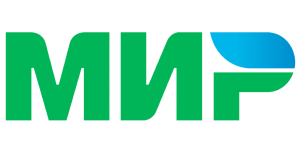Подключение по VNC
- Что такое VNC
- Подключение из интерфейса VMmanager
- Подключение с помощью стороннего VNC-клиента
- Настройка подключения RealVNC Viewer
Что такое VNC
VNC — система удалённого доступа к рабочему столу компьютера. Позволяет передавать нажатия клавиш на клавиатуре и движения мыши с одного компьютера на другой, ретранслировать содержимое экрана через компьютерную сеть. VNC состоит из клиентской и серверной частей:
- сервер — программа, предоставляющая доступ к экрану компьютера, на котором она запущена;
- клиент — программа, получающая изображение экрана с сервера и взаимодействующая с ним по протоколу RFB.
Система VNC платформонезависима: VNC-клиент, запущенный на одной ОС, может подключаться к VNC-серверу на другой. Существуют реализации клиентской и серверной части практически для всех операционных систем.
Подключение из интерфейса VMmanager
В VMmanager есть VNC для удалённого управления виртуальными машинами.
Для подключения через VNC нужно:
1. Зайдите в VManager. Удобнее это сделать через биллинг.
Выберите Виртуальные серверы → меню»…» → Перейти.

2. Выберите виртуальную машину и нажмите VNC.

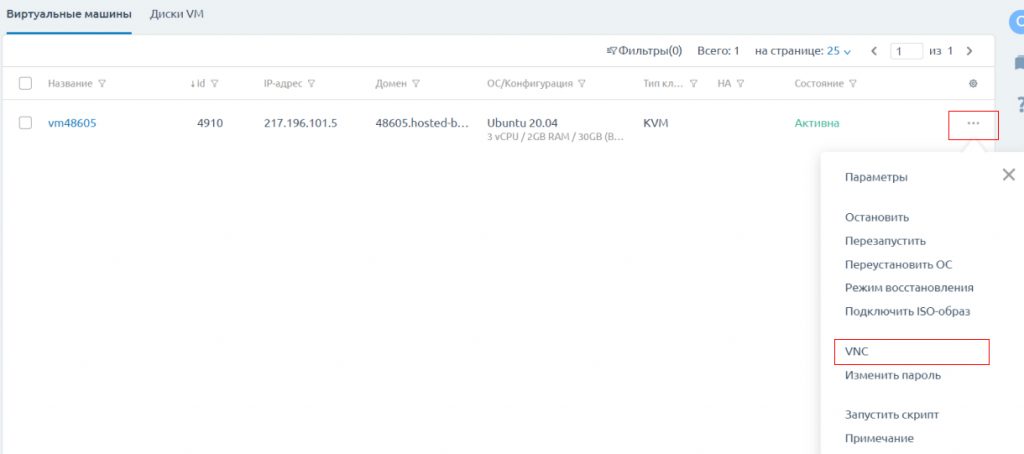
3. Откроется новое окно, с VNC подключением
Подключение с помощью стороннего VNC-клиента
Доступ к виртуальной машине по VNC может быть получен из сторонних VNC-клиентов (RealVNC, Remina и др.).
1. Установите клиент.
2. Установите с настройкой добавления ярлыка на рабочий стол.
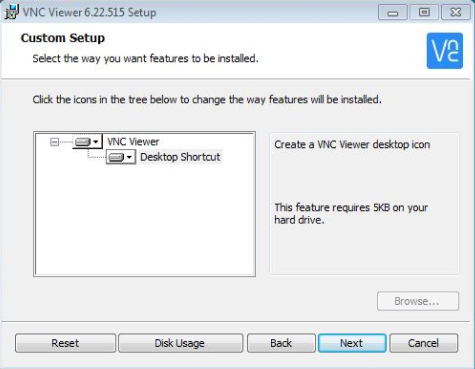
Пример для RealVNC Viewer
3. Создайте VNC подключение (пример «Настройки подключения RealVNC Viewer»).
4. Используйте.
Настройка подключения RealVNC Viewer
Скачать RealVNC Viewer на свой компьютер можно на официальном сайте.
1. Запустите RealVNC.

2. Создайте VNC подключение. Выберите File → New Connection.
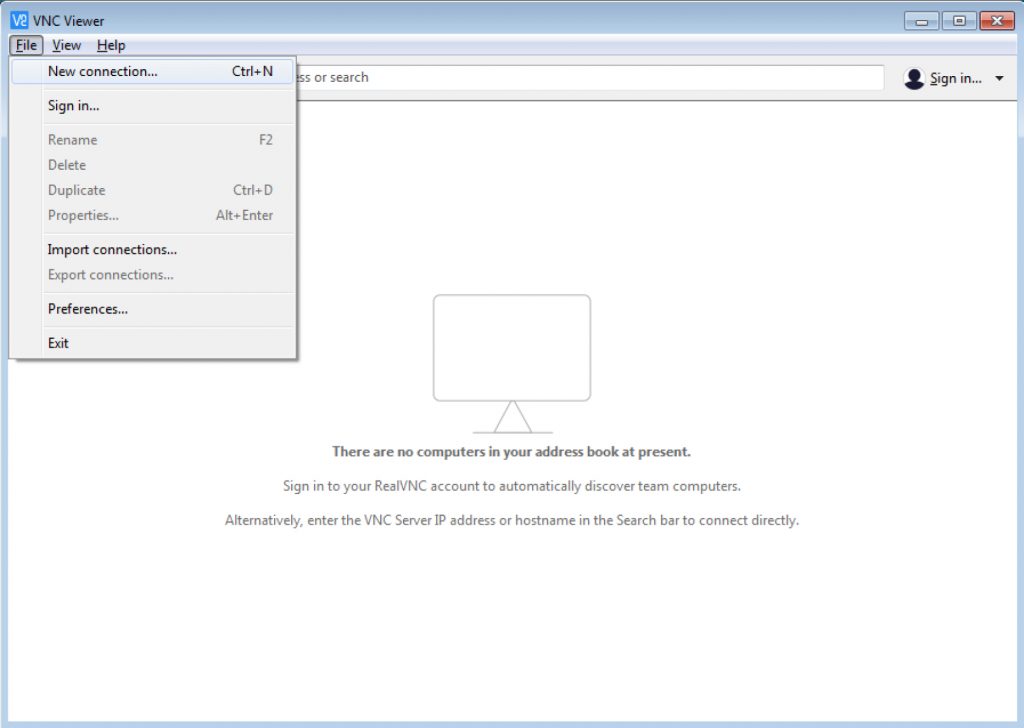
3. Укажите в поле VNC Server «<IP-адрес>:<Порт>».
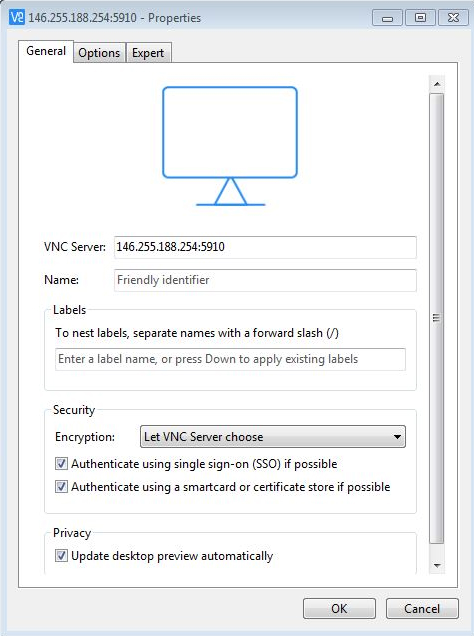
IP-адрес и Порт можно найти в VManager.
4.1. Зайдите в VManager → Параметры→ Настройки VNC.
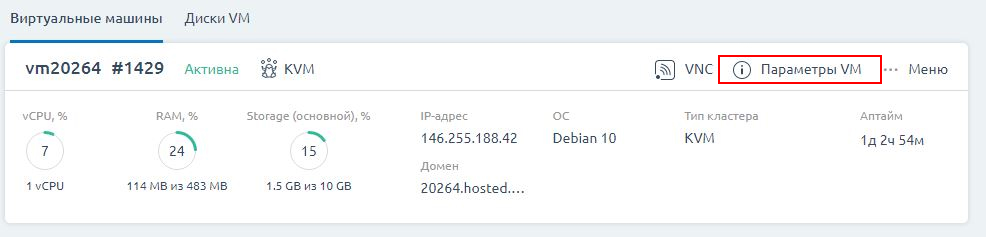
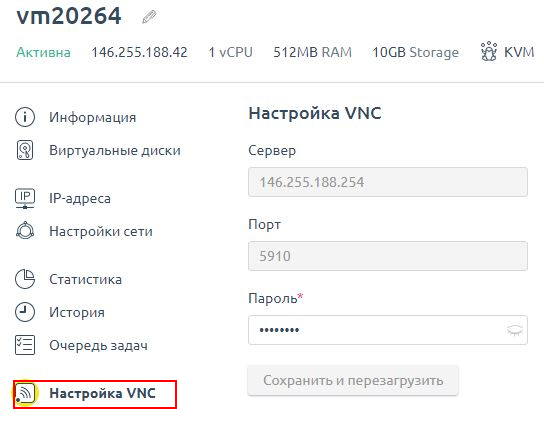
4.2. Скопируйте IP-адрес(Сервер) и Порт в RealVNC в формате
«<IP-адрес>:<Порт>»
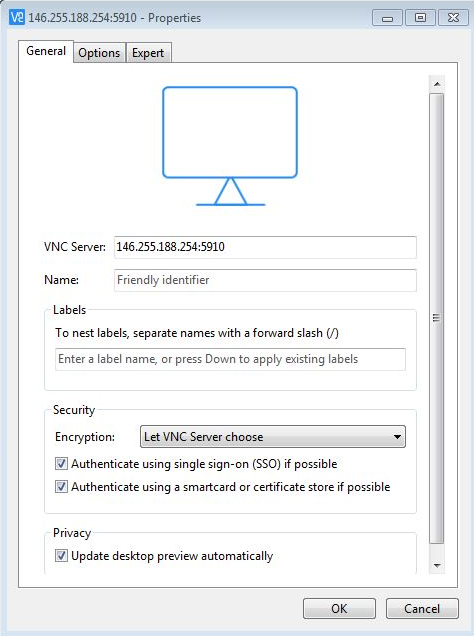
5. Нажмите ОК.
6. Выберите созданное VNC подключение.
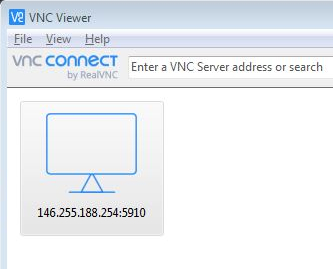
7. Появится предупреждение, поставьте флаг «Не предупреждать меня снова» и нажмите Continue.
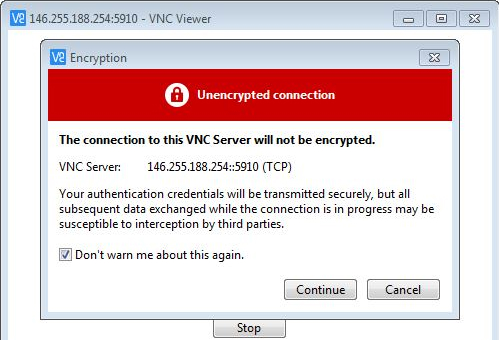
8. Введите пароль из пункта 4.1.
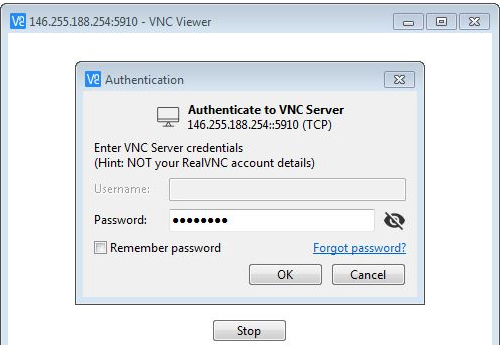
9. Готово, подключение создано.